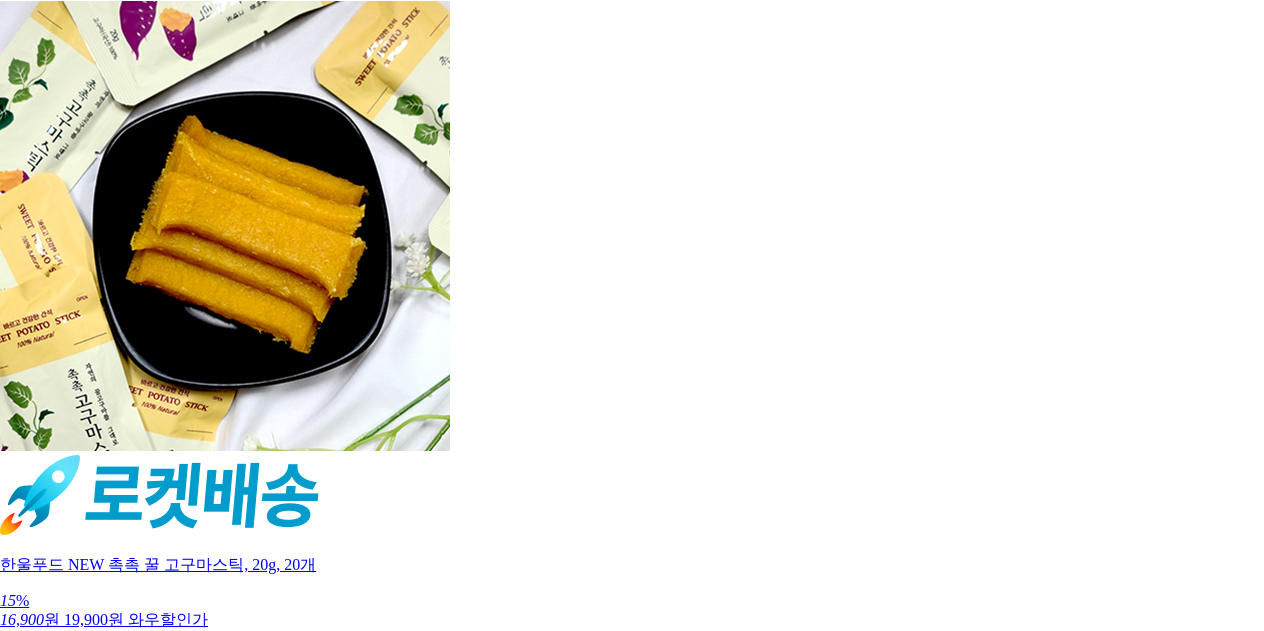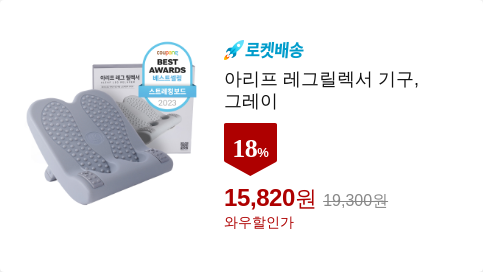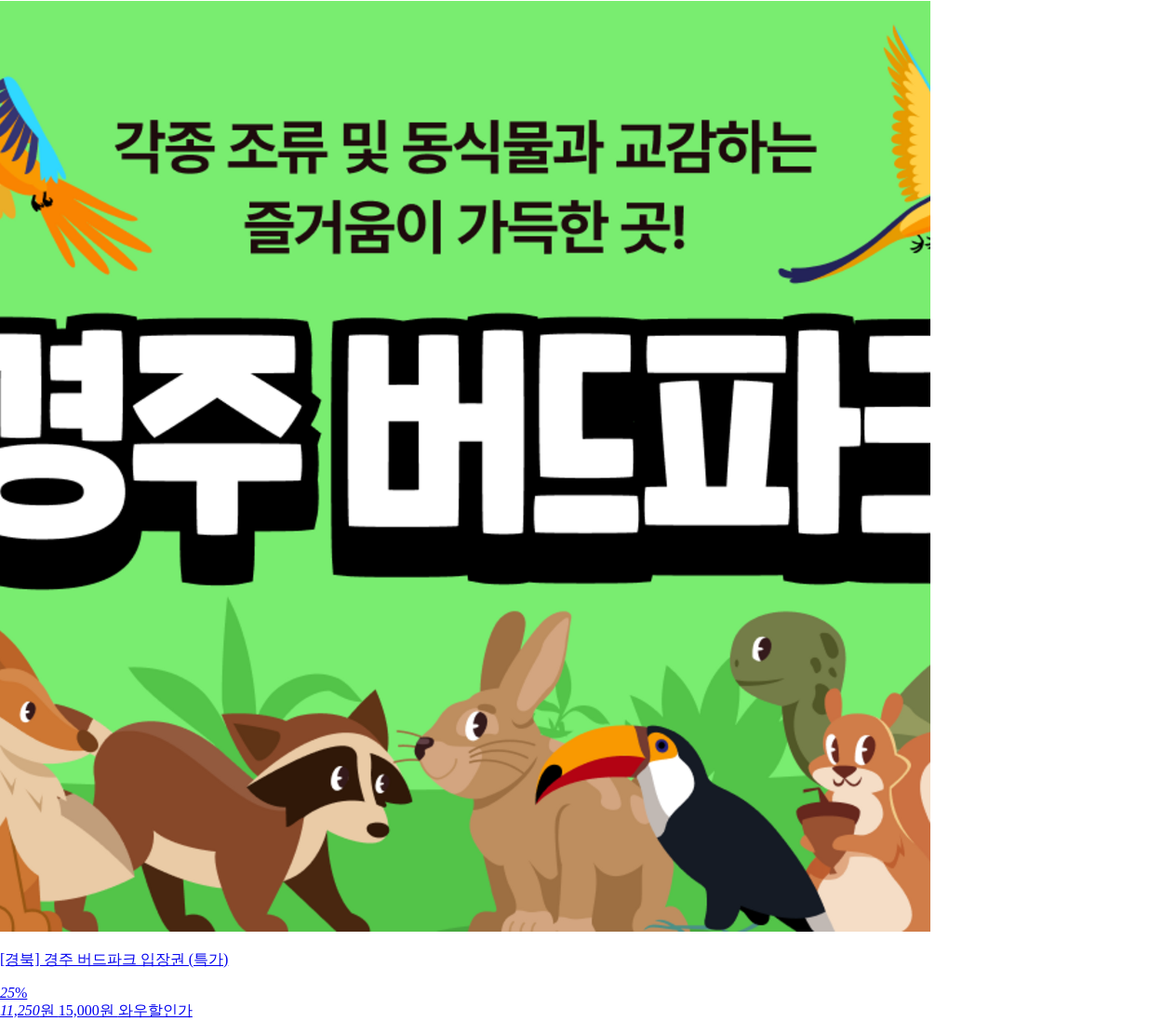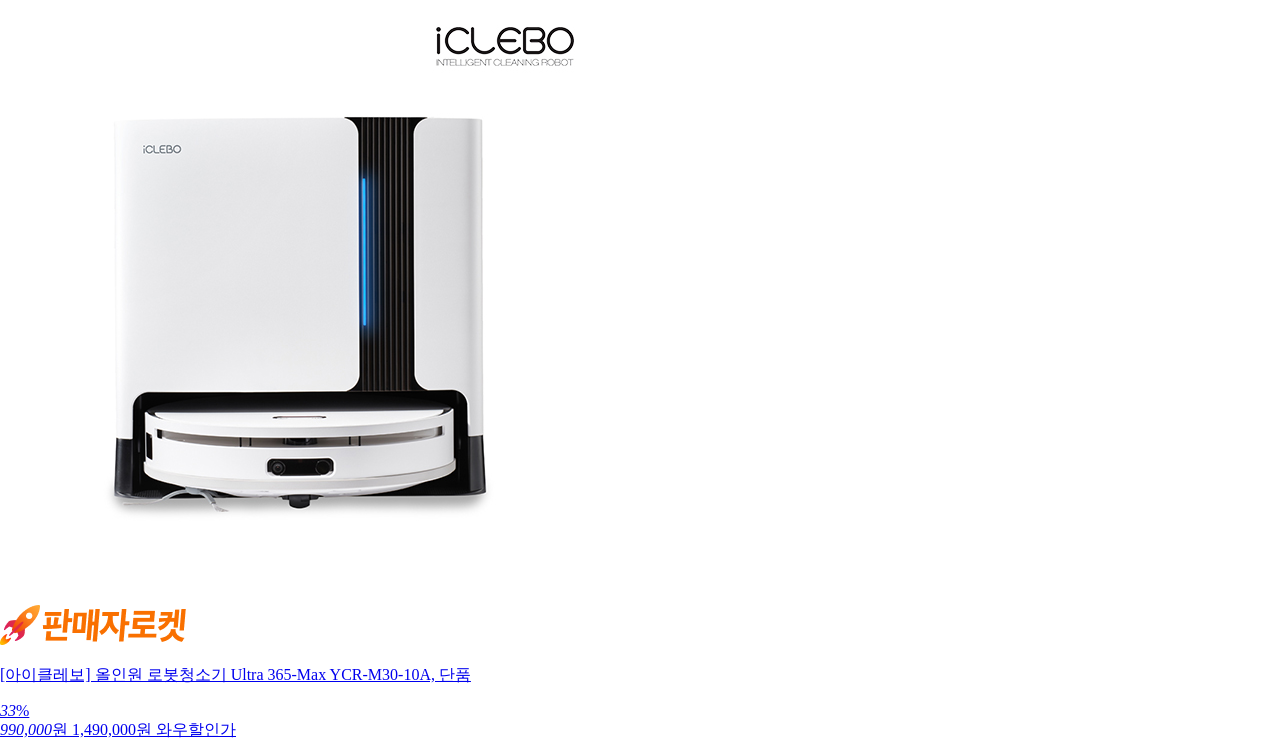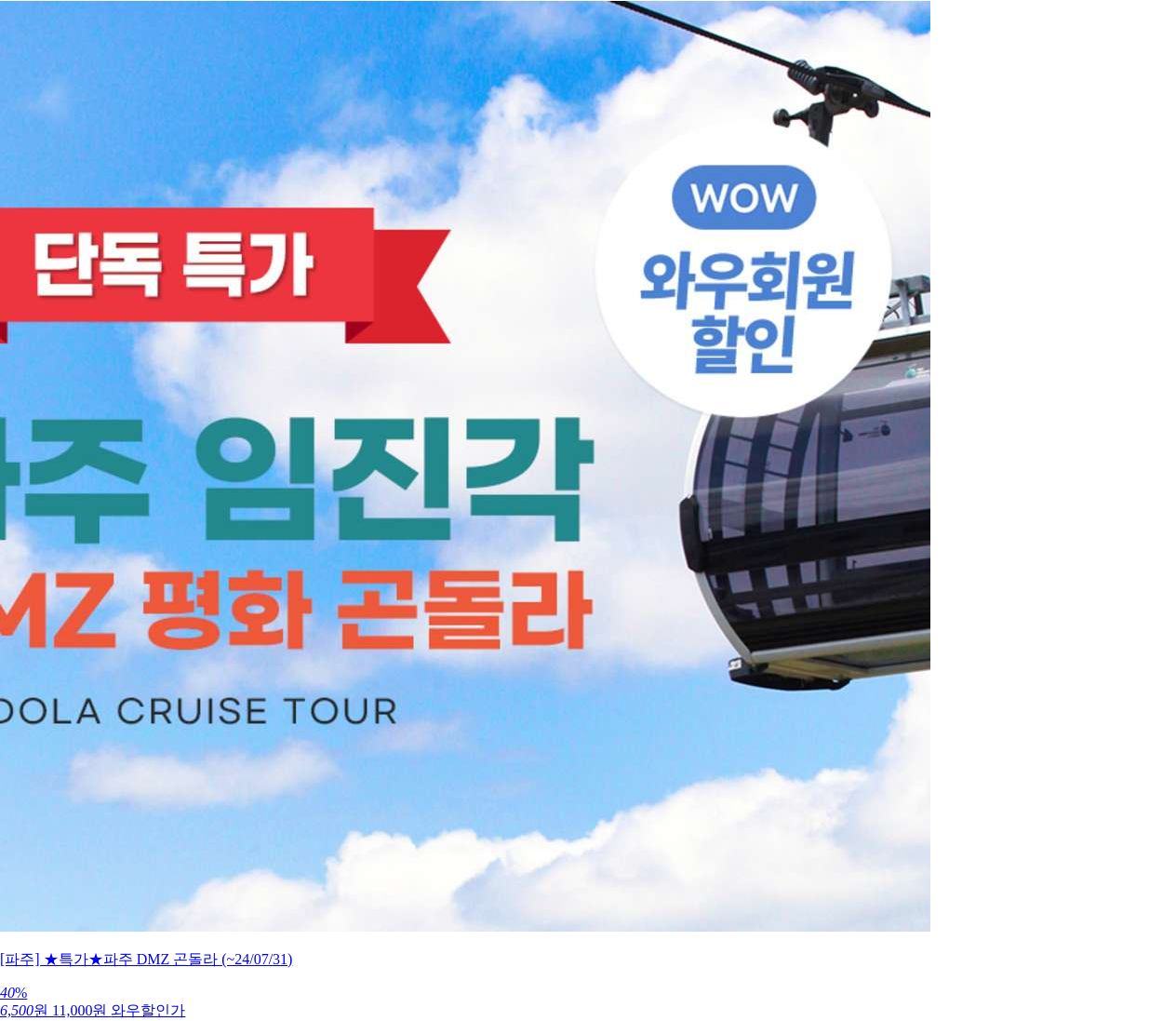알람 시계 본연의 기능인 ‘알람 기능’이 있는 시계 Wake Up Time Pro입니다. 무료버전으로 오래전부터 많은 사람들에게 사랑받아 왔을 것으로 알고있는데요. Pro버전의 경우 11가지 테마의 전체화면 모드 시계를 지원합니다.
또한, 아래에 설명할 헬퍼프로그램을 별도로 설치하면 잠자기에 들어간 맥북,아이맥도 깨워서 알람을 울려줍니다.
웨이크업 타임 Pro버전 사용법과 헬퍼프로그램 설치방법을 알아보도록 하겠습니다.
기능:
-11개 테마의 풀스크린 알람 시계
-여러가지 알람 사운드
-자신이 원하는 음악파일로 커스텀 알람 소리 추가
-알람소리 랜덤 플레이
-스누즈(snooze) 시간 커스텀
-24시간 표시모드
-알람소리 페이드(Fade)
-요일, 현재 시각 표시
무료버전 만으로도 쓸만합니다. 무료버전엔 풀스크린 모드와 테마가 없습니다.
 Wake Up Time - Alarm Clock 맥앱스토어 열기
Wake Up Time - Alarm Clock 맥앱스토어 열기
(macOS) 잠자는 맥도 깨워서 알람을 울려주는 Mac알람시계: 웨이크 업 타임 프로
Wake Up Time Pro - Alarm Clock
가격: USD 2.19 6월 11일 (21:10 기준)
*앱가격은 언제든 변경될 수 있으니 앱스토어에서 구매 전 꼭 확인하시기 바랍니다.
Wake Up Time Pro 사용법
먼저, 설치 후 첫 실행하면 아래같은 화면이 나오는데요. Cancl 버튼을 누르고, Show at Launch를 체크해제해서 다시는 안나타나게 설정한다음 X버튼을 눌러 닫아주세요.
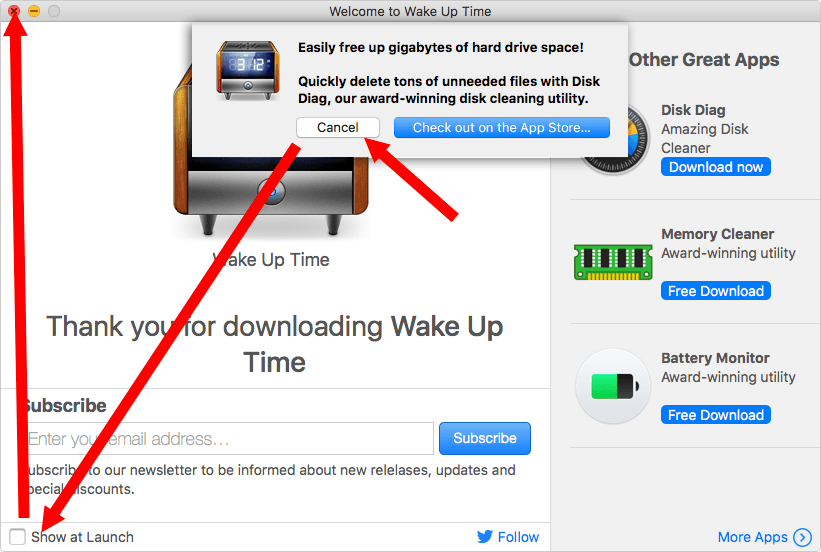
알람시계앱이 실행되면 아래같은 모습입니다.
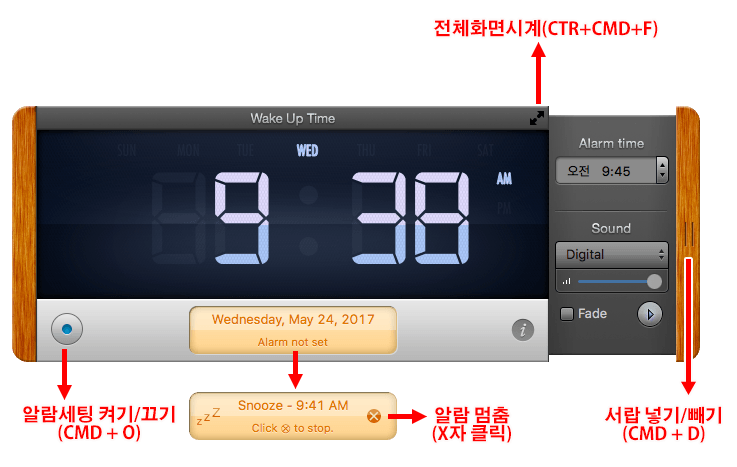
알람 시간과 소리를 설정하는 오른쪽 서랍은 11자 모양을 클릭한채 끌어서 넣고 빼거나 단축키를 사용해서 넣고 뺄 수 있습니다.
알람 시간을 설정하려면 아래그림처럼 오른쪽 Alarm time 에서 시간을 클릭하고 숫자 및 오전(AM), 오후(PM)을 설정한뒤 왼쪽 아라 알람켜기를 눌러주세요:
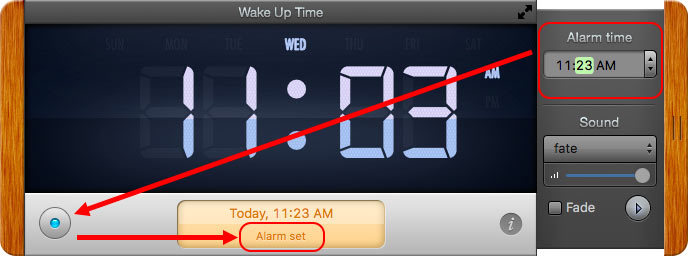
그러면 가운데 노란색 상태창?에 ‘Alarm Set’ 이라는 문구가 나오면 알람을 울릴 준비가 된 거예요. 왼쪽의 알람세팅 버튼도 파랗게 불이 들어와있네요.
이제 알람시간이 되면 설정했던 음악이 울리면서 가운데 아래쪽 상태창이 아래그림의 맨위 처럼 됩니다. 아무데나 눌러서 가운데 그림처럼 스누즈(Snooze, 몇분뒤에 다시 울리기)로 상태로 만들수 있고, X 자 버튼을 누르면 알람을 완전히 멈추게 되고 내일(Tomorrow) 같은 시간으로 다시 세팅됩니다.
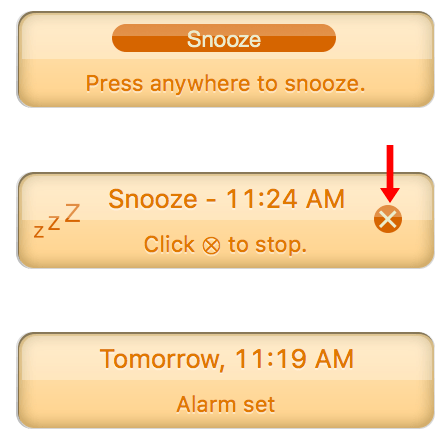
내일 다시 울리지 않게 하려면 왼쪽아래 동그라미 버튼을 눌러 ‘Alarm not Set’ 상태로 만들면 되겠죠?
환경 설정 및 전체화면 시계 테마
상단 메뉴바에서 Wake Up Time Pro > Preferences.. 메뉴를 선택하면 환경설정 창이 나타납니다:
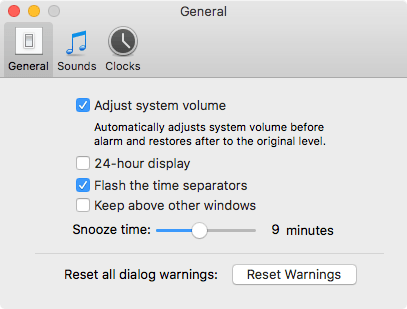
General 탭에서는 기본적인 설정이 가능해요.
- Adjust system volume: 맥 시스템 볼륨이 낮춰져 있더라도 알람이 울릴땐 Wake Up Time Pro에서 설정한 볼륨크기로 알람소리가 울리고, 알람이 꺼지고 나면 원래의 시스템 볼륨크기로 돌아갑니다.
- 24-hour: 시간표시를 AM, PM없이 24시간 표시모드로 바꿉니다.
- Flash the time separators: 초단위 깜빡이는걸 보여주게 되요.
- Keep above other window: 창을 앞으로 나오게 해줘서 다른앱에 가리지 않게 해줘요.
- Snooze time: 알람이 울려서 클릭했을때 뒤로 미루는 시간을 분단위로 1~20분까지 조정가능해요.
아래그림은 알람소리를 추가하는 설정인데요. 아래그림 처럼 +버튼을 누른뒤 파인더창이 열리면 자신이 가진 MP3같은 음악파일을 알람소리로 추가할 수 있어요.
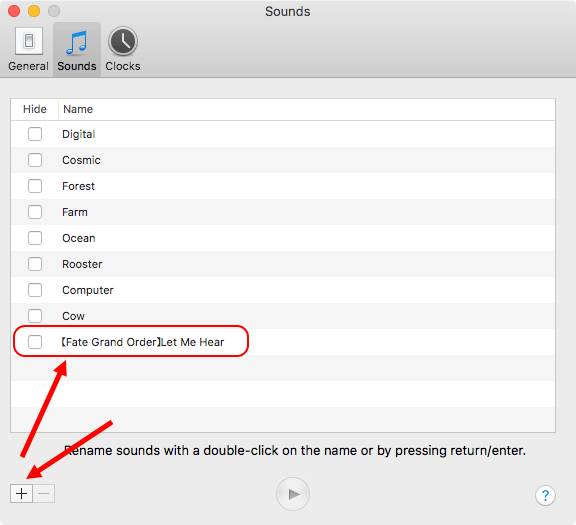
음악을 추가하고나면 이름은 더블클릭해서 바꿀 수 있습니다. 왼쪽에 체크마크를 체크해버리면 아래그림의 웨이크엄 타임 앱의 Sound선택에 나타나지 않으니 주의해주세요.
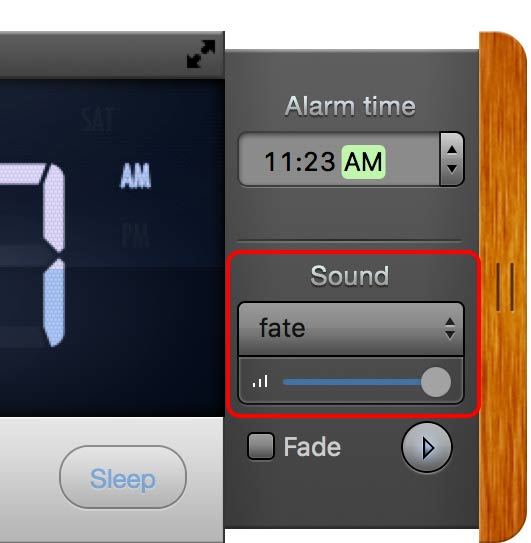
이제 위 그림처럼 Sound 를 선택해서 알람소리를 바꿀 수 있어요 그 아래는 알람 봄륨크기 슬라이더가 있고, Fade항목을 체크하면 알람이 울릴때 소리가 서서히 커집니다. 재생버튼을 눌러서 어떤 음악인지 미리 들어 볼 수 있네요.
다음은 전체화면 시계 테마인데요. 전체화면 버튼이나 단축키를 누르면 Clocks 탭에서 선택한 시계가 나타나요.
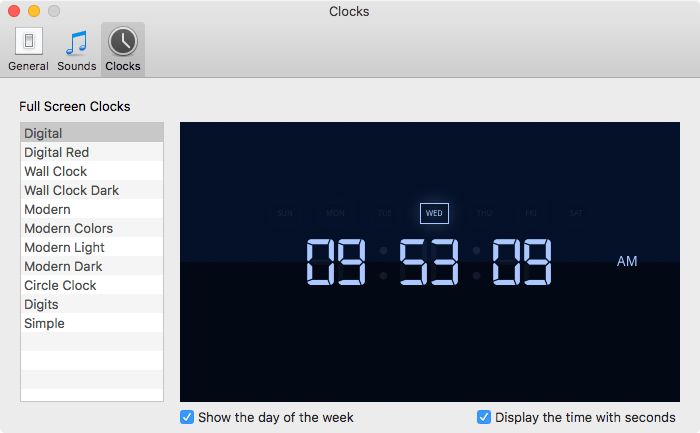
- Show the day of the week: 요일 표시하기
- Display….seconds: 초단위 보이기
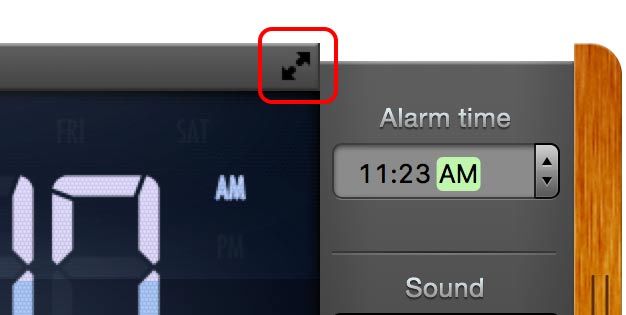
전체화면 시계테마는 아래와 같은 것들이 있네요.

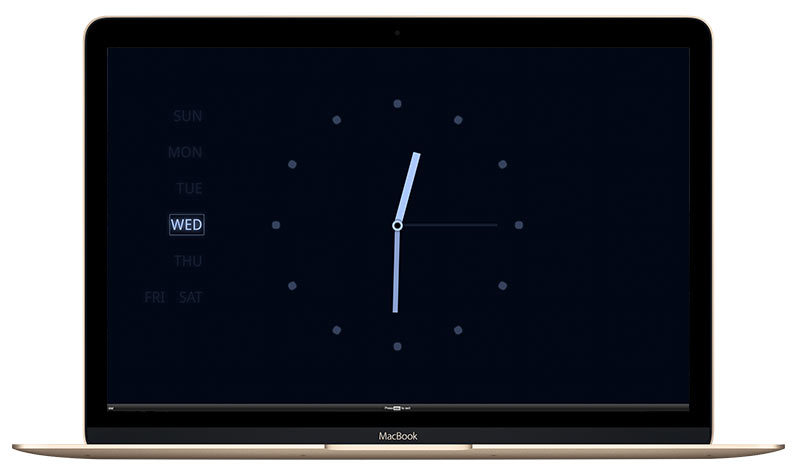
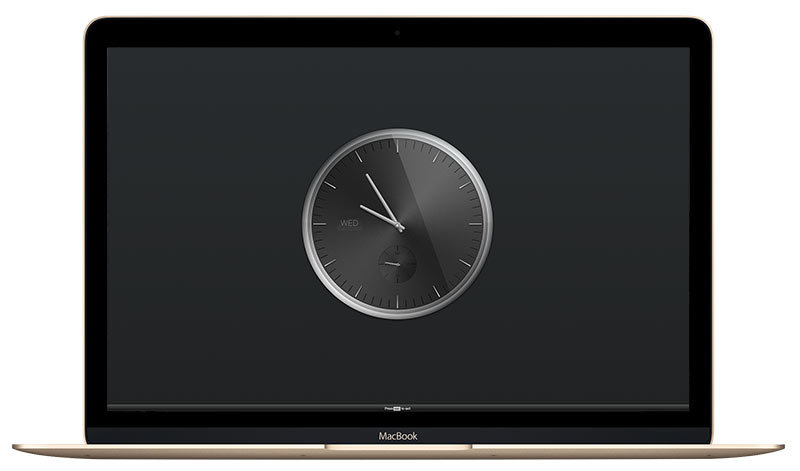
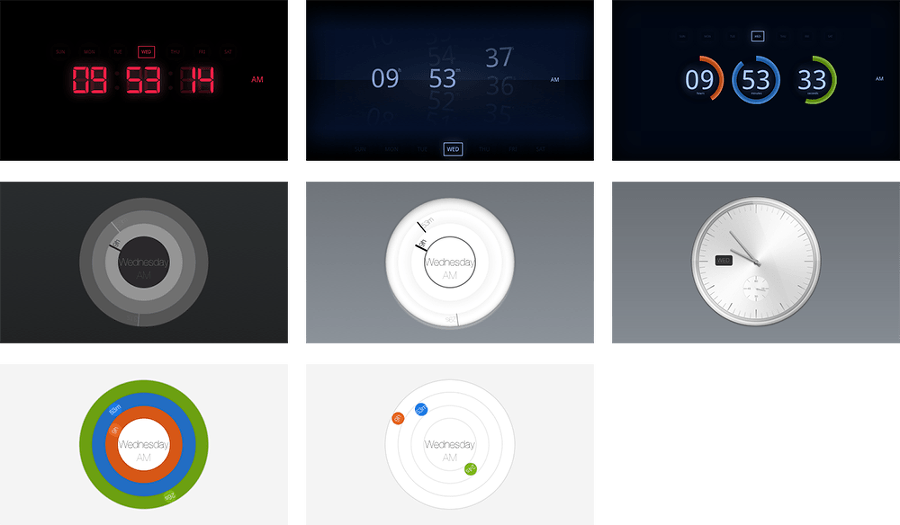
맥북,아이맥 잠자기도 깨우는 헬퍼 프로그램 설치
맥이 잠잘땐 알람이 울리지 않는데요. 맥북,아이맥의 잠자기를 깨우는 헬퍼 프로그램은 별도로 설치하고 나면 해결할 수 있습니다.
단, 헬퍼가 설치되어있음에도 불구하고 잠자기를 깨우지 못하는 경우도 있습니다:
- 잠자기나 스크린세이버에 들어간 후 비밀번호 잠금이 되었을 때
- 맥북의 뚜껑이 닫혔을 때
- 맥북의 배터리가 없을 때
- 맥북,아이맥,맥미니가 완전히 꺼졌을 때 (Power Off)
잠자기를 깨워서 알람을 울리려면 필요한 헬퍼프로그램
Wake Up Time Helper App
가격: 무료 6월 11일 (22:51 기준)
*인터넷에서 앱을 다운로드 받을 땐 신뢰할 수 있는 공식 웹사이트인지 확인하세요.
위의 앱을 별도로 다운로드 받으면 다운로드 폴더에 WakeUpHelperInstallerApp.zip 이라고하는 .zip 압축파일을 받게되고, 압축파일을 해제하면 …installer.app파일이 아래그림처럼 나타납니다. 이걸 더블클릭으로, 또는 우클릭 > 열기로 실행해서 헬퍼 설치를 시작할 수 있어요:
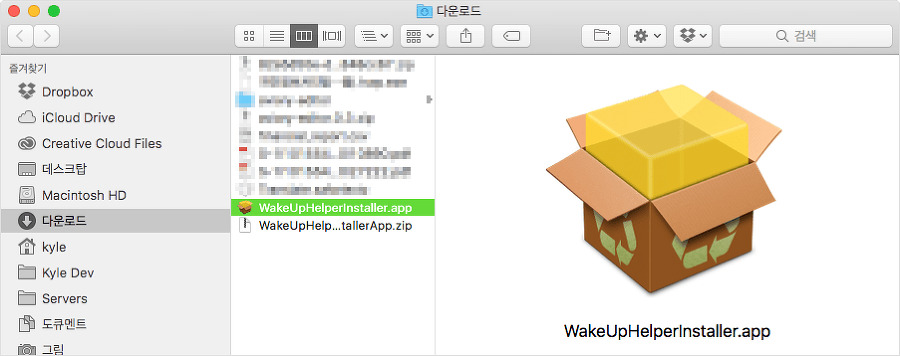
맥앱스토어가 아닌 인터넷에서 다운받은 프로그램이라서 아래와 같은 경고가 나와요. 열기 버튼을 눌러 실행해줍니다.
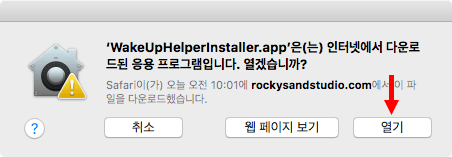
그리고 Install Wake Up Hellper… 버튼을 눌러 설치를 시작할 수 있습니다.
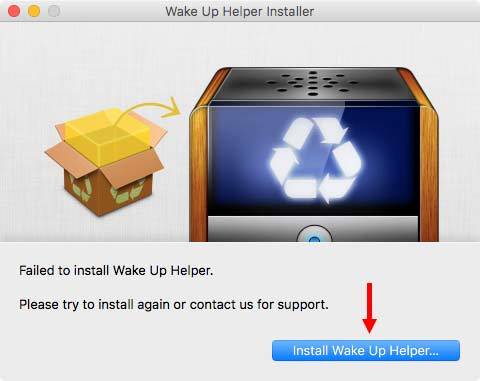
다음으로는 아래그림처럼 자신의 맥 비밀번호를 입력해서 최종적으로 설치를 승인해줘야해요. 맥앱스토어에서 받지않은 외부 프로그램은 보안상 이런 복잡한 절차를 가집니다. 믿을 수 있는 출처의 앱만 다운로드 받아 설치하라는 애플의 오지랖 덕분에 조금만 주의하면 랜섬웨어 설치같은 불상사 피해갈 수 있어요. 저는 제작자의 홈피에서 링크를 따온 거라 믿고 설치해봅니다.
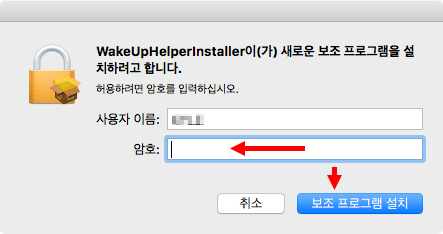
설치프로그램 배포자를 믿을 수 있다면 비번을 넣고 보조프로그램 설치를 승인해줍니다.
헬퍼가 설치완료되면 Wake Up Time 앱에 변화가 생기는데요. 아래그림처럼 오른쪽 아래에 원래 있던 i 버튼이 사라지고 맥 잠자기를 실행할 수 있는 Sleep 버튼이 생깁니다:
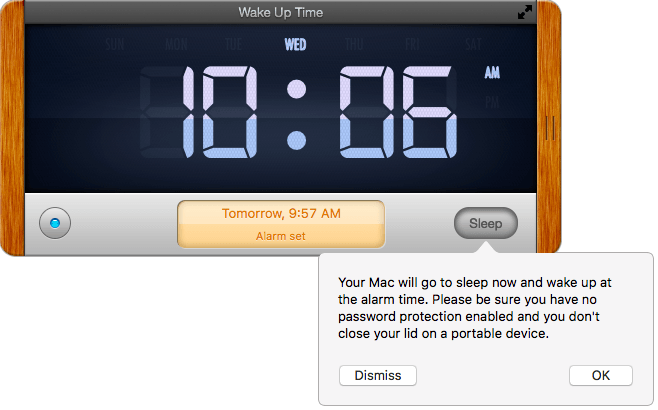
이제 잠자기 상태에서도 맥이 다시 깨어나 알람이 울리게 되요. 하지만 위에 말했듯 비번이 걸리거나 맥북뚜껑이 닫혀있으면 동작 안된다는 걸 상기해주세요. 잠자기상태에서도 아침 알람이 자주 필요할 집에선 비번을 풀어놓는 것도 방법이겠네요.
헬퍼를 제거하려면 헬퍼 설치앱을 다시 실행시켜서 Uninstall 버튼을 누르면 됩니다
관련글
오늘의 쿠팡 골드박스 할인품목